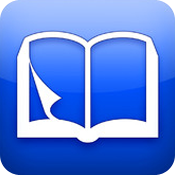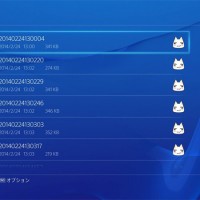16
2013
【iOS】 i文庫S・i文庫HD 「本棚の本の整理と削除」

| « 本の登録編 | 一覧 | 本棚の使い方編 » |
|---|
本棚に登録しておくととても見やすくなりますが、本がばらばらに並んでいるととても見づらいですよね。。。
それで今回はi文庫S・i文庫HDの本棚の整理方法を紹介していきます。
本棚では手動・自動で本を並び替えたり、スタックという機能を使って本をひとまとめにしたりできます。
操作も簡単なので自分の本棚も綺麗に整理してみましょ~
本の並び替え 手動編
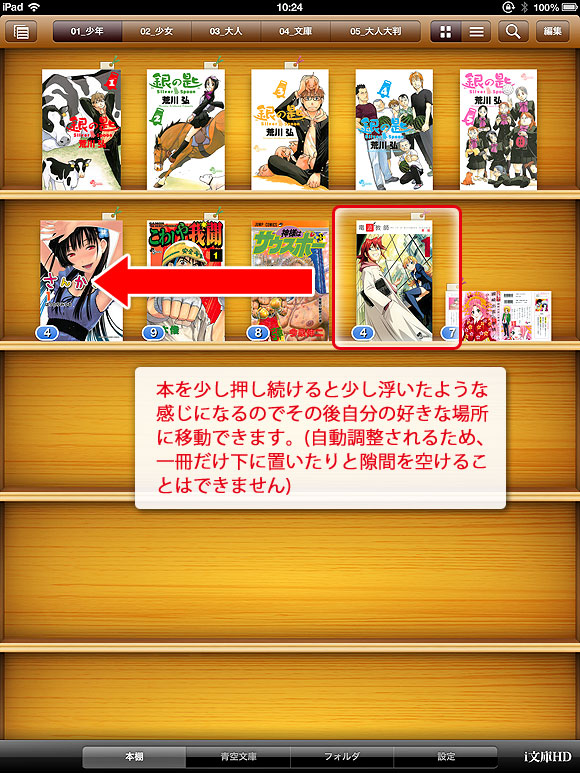
本棚に並んでいる本を少し押し続けると少し浮いた感じになります。
その状態で指を移動すると本も一緒に移動し自分の好きなように並び替えることができます。
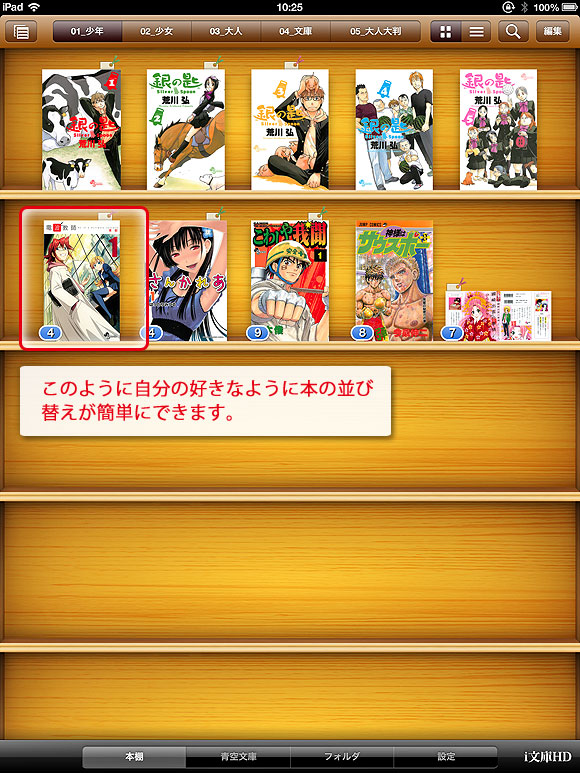
こんな感じで簡単に本の並びを好きなように変更できます。
本の並びは好きなように変更できますが、本棚のどこにでも置けるわけじゃないです。
システム上で上よせになってしまうので、本棚の開いている下のところにおいても、本が並んでいる最後に移動してしまいます。
本の整理 スタック機能でひとまとめ編
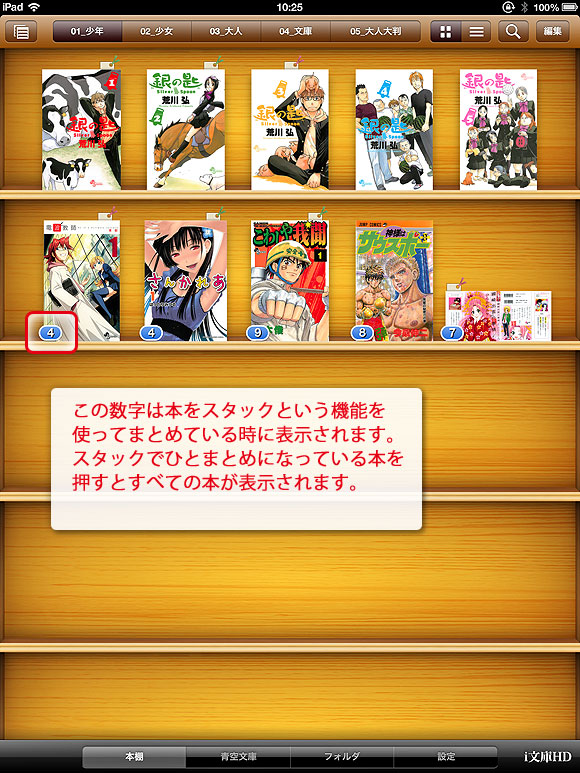
本棚の本の中で左下に数字があるものがあります。
これはスタックという機能で本をまとめた場合に表示されます。
この機能を使うとコミックなど種類ごとに一つにまとめることができ、本棚をすっきり管理できるようになります。
この機能がないと本が多くなってくると探すのが大変になりますからね~
それでは一度スタックでまとめてある本を開いてみます。
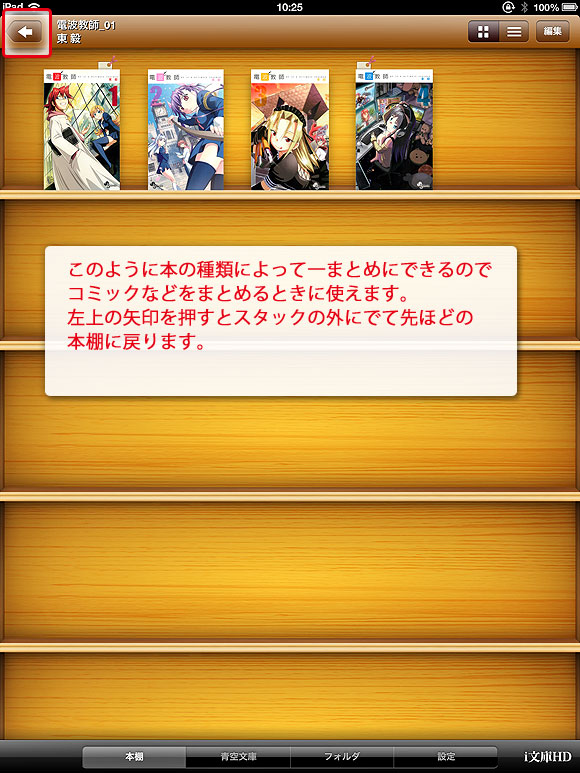
スタックでまとめてある本を押すと、まとめてある本がすべて表示されます。
このようにコミックごとや種類ごとにまとめると探しやすいのでおすすめです。
先ほどの本棚に戻るときは、左上の矢印を押します。
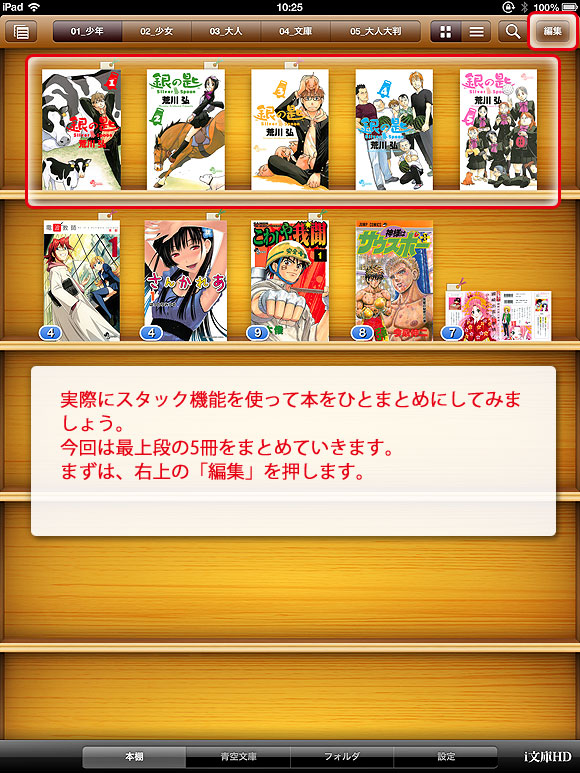
それでは実際にスタック機能を使って本をまとめてみたいと思います。
今回まとめる本は、最上段にある「銀の匙」の1~5巻です。
それではまず、右上の「編集」を押します。
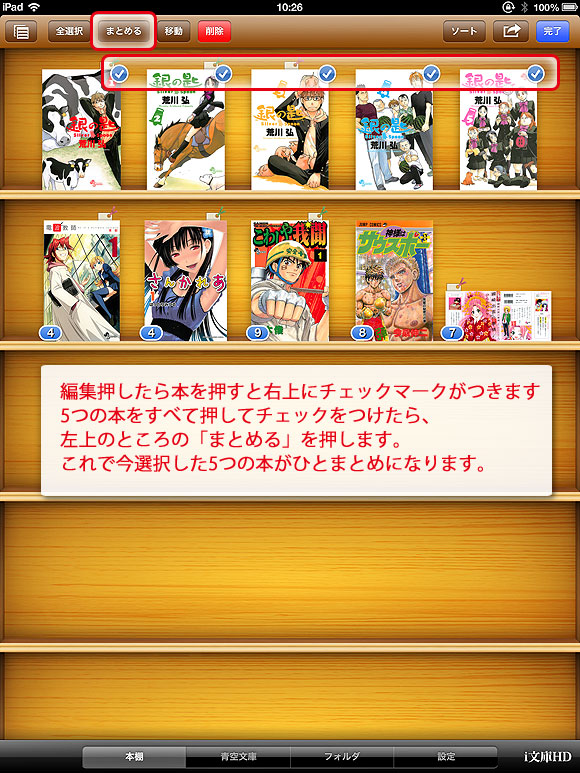
編集を押すと編集画面になります。
(見た目はほとんど変わりませんけどねw)
それではまとめたい本を押して選択していきます。
押すと、本の右上にチェックがつくので5冊すべてチェックをつけたら、左上にある
「まとめる」を押します。
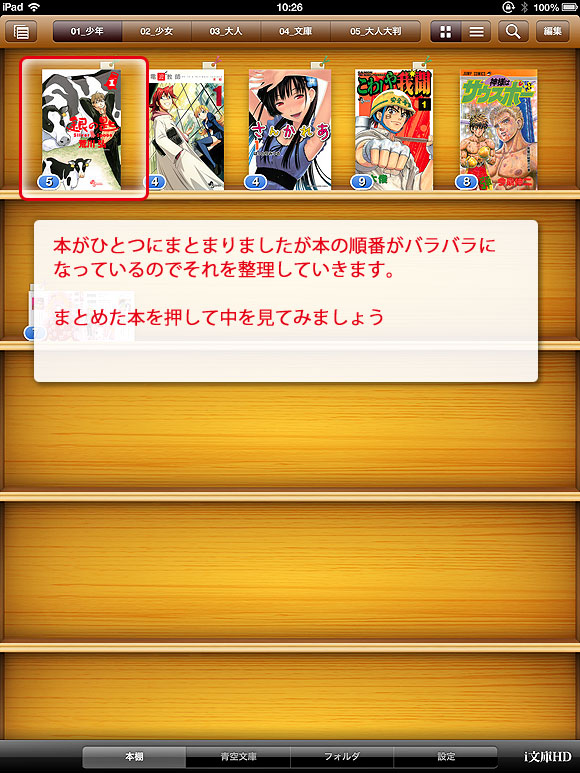
これで先ほどの5冊がひとまとまりになり、左下に5と本の数が表示されました。
スタック機能でひとまとめにはなりましたがスタックの中は本の順番がぐちゃぐちゃになっています。
整理するためにスタックの中を見てみましょう
本の整理 本を自動で並び替え編
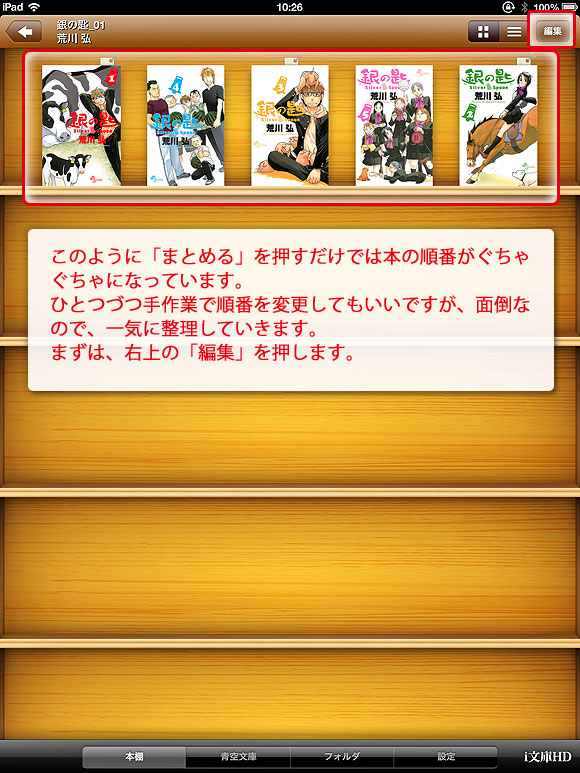
このように本の並びがぐちゃぐちゃです。
一つずつ手動で直してもいいのですが、数が多いと面倒ですよね。。。
そんな訳で自動ですぐに並びを変えちゃいましょう。
まずは右上の「編集」を押します。
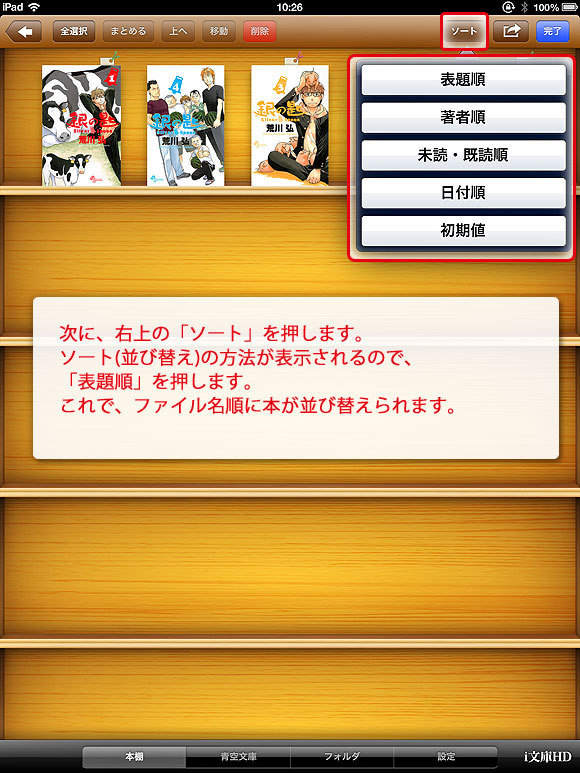
次に、右上の「ソート(並び替え)」を押すとどのように並び替えるかが表示されます。
ファイル名がしっかりと付けていると「表題順」を押すと1~5巻まで綺麗に並びかえられます。
これで並び替えは完了です。
自動で簡単綺麗に本を並び替えましょうねw
本の整理 スタック機能の解除編
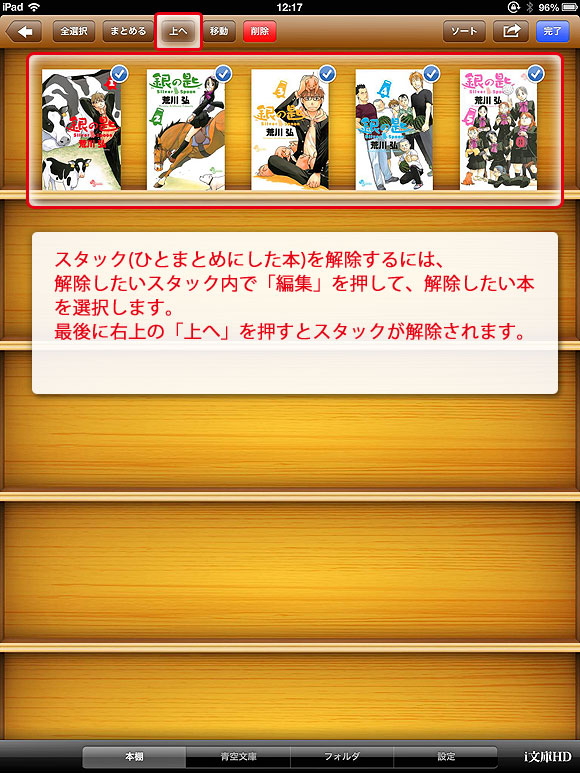
スタック機能を使って本をひとまとめにして整理しましたが、間違って一緒にしてしまった場合など解除したい時もあると思います。
解除の仕方は、まず、スタックの中に入り、「編集」を押します。
解除したい本を選んで、左上の「上へ」を押します。
これでスタックが解除されます。
スタックはスタックの中にも作れるので「スタック=フォルダ」と思っていても問題ないですねw
本の整理 本の削除編
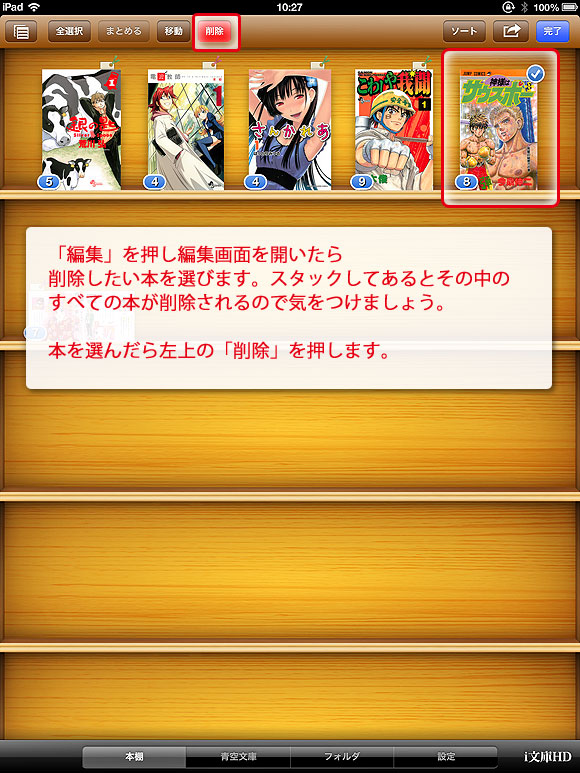
本棚に登録したけどもう読まない本など削除したい場合は、まず右上の「編集」を押します。
その後、削除した本を選び、チェックを付けていきます。
チェックをつけたら、左上の「削除」を押します。
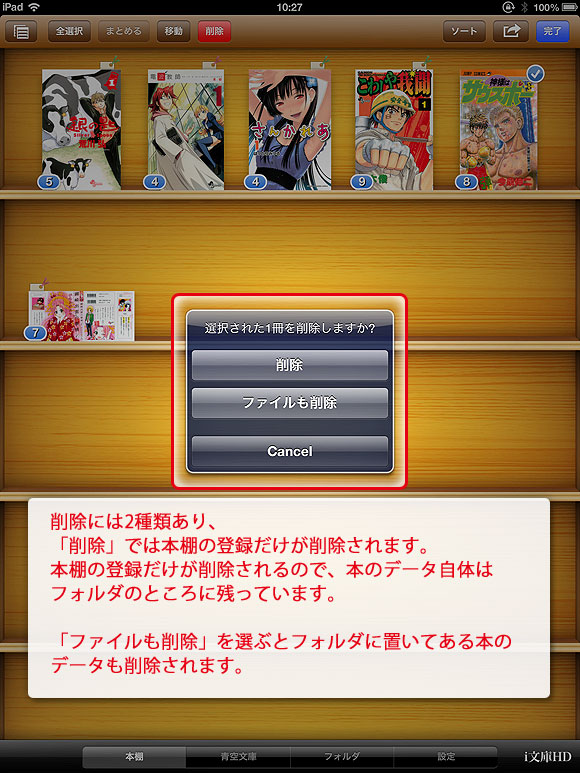
削除を押すと2つの削除方法が表示されます。
「削除」は本棚から削除するだけで、データ自体は残り「フォルダ」からまた本棚に登録できます。
「ファイルも削除」は、本棚から削除されると同時に「フォルダ」からもデータが完全に削除されます。
ファイルも削除した場合はもう一度パソコンなどからデータを入れる必要があります。
iPadなどの容量を確保するために、本を削除するには「ファイルも削除」を押してデータを完全に削除しましょうね
これでおおまかですが本棚の本の整理方法は以上です。
| « 本の登録編 | 一覧 | 本棚の使い方編 » |
|---|
関連記事
- 【iOS】 i文庫S・i文庫HD 「本棚の使い方」
- « 本の整理と削除 一覧 本の数が増えてくると...
- 【iOS】 i文庫S・i文庫HD 「iPhone/iPadへの本の入れ方と本棚への登録方法」
- « アプリ紹介 一覧 本の整理と削除 &raq...
- 【PS4システム】 PS4の動画・スクリーンショット・データの削除のやり方~♪
- シェアボタンを押すと動画や、スクリーンショット(SS)が自...
- 【FF14攻略】 彫金師ゴールドスミスシリーズ染色見本~♪
- 染色で服を染めた時にどの部分が染まるかの見本を作ってみまし...
- PSVita トロフィー機能が使えないときの対処法
- PSVitaのトロフィー機能が使えない時の対処法を紹介して...

 An article by れあ
An article by れあ